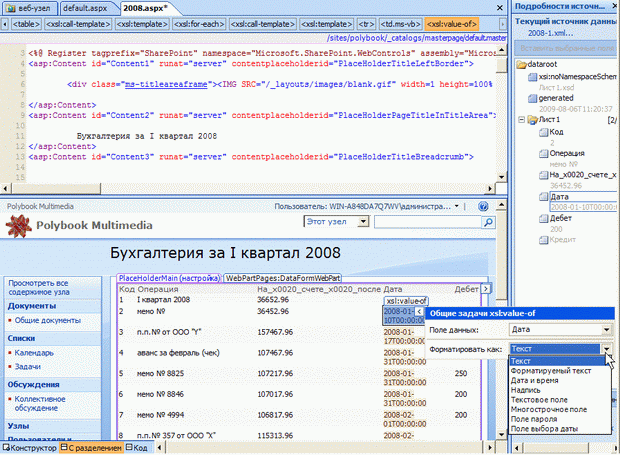Опубликован: 18.03.2010 | Доступ: свободный | Студентов: 1244 / 150 | Оценка: 3.85 / 3.72 | Длительность: 09:12:00
Специальности: Разработчик интернет-проектов
Теги:
Лекция 5:
Доступ к данным на веб-сайте
5.2. Подключение к XML-файлу данных
Теперь разместим на веб-странице представление подготовленных данных.
Создание представления данных
Начнем с создания новой веб-страницы на узле SharePoint, а затем продемонстрируем некоторые приемы работы с XML - данными.
- Откройте веб-узел в SharePoint Designer.
- Введите команду Создать / Создать из главной страницы.
- Создайте специальное содержимое для заголовка страницы (рис. 5.7).
- Введите текст заголовка веб-страницы.
- Перетащите XML -файл из области задач Список папок прямо на веб-страницу (рис. 5.8).
Перетаскивание файла из панели Список папок на aspx-страницу (рис. 5.8), в область Конструктор приводит к созданию представления данных, причем данные из XML -файла будут представлены в виде таблицы (рис. 5.9). Каждая запись БД будет располагаться в определенной строке. Соответствующие поля таблицы будут располагаться в столбцах.
После перетаскивания XML -файл в нужное место страницы, также откроется область задач Подробности источника данных, при помощи которой удобно просматривать содержимое XML -файла по отдельным записям (рис. 5.9).